EPLAN中部件的2D宏如何调用
来源:网络收集 点击: 时间:2024-05-04【导读】:
下面小编分享一下在EPLAN中,部件的2D宏调用的方法工具/原料more电脑EPLAN方法/步骤1/5分步阅读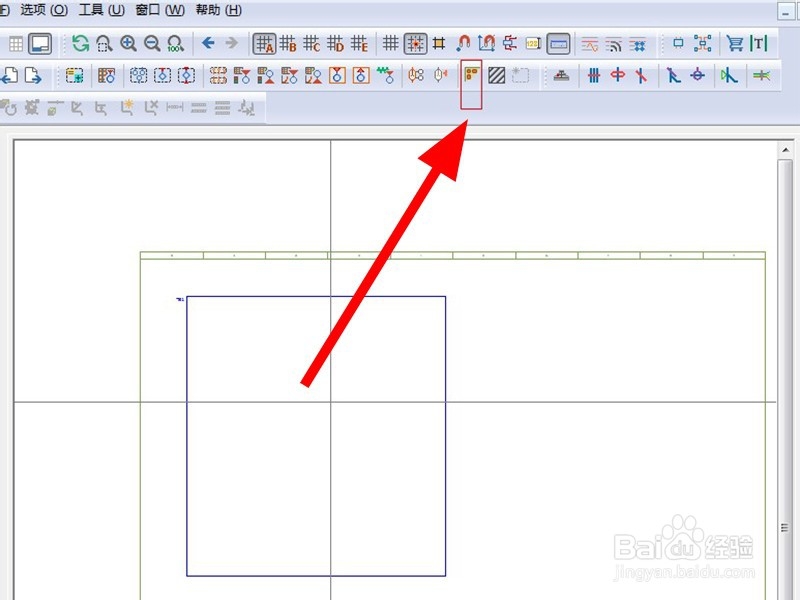

 2/5
2/5
 3/5
3/5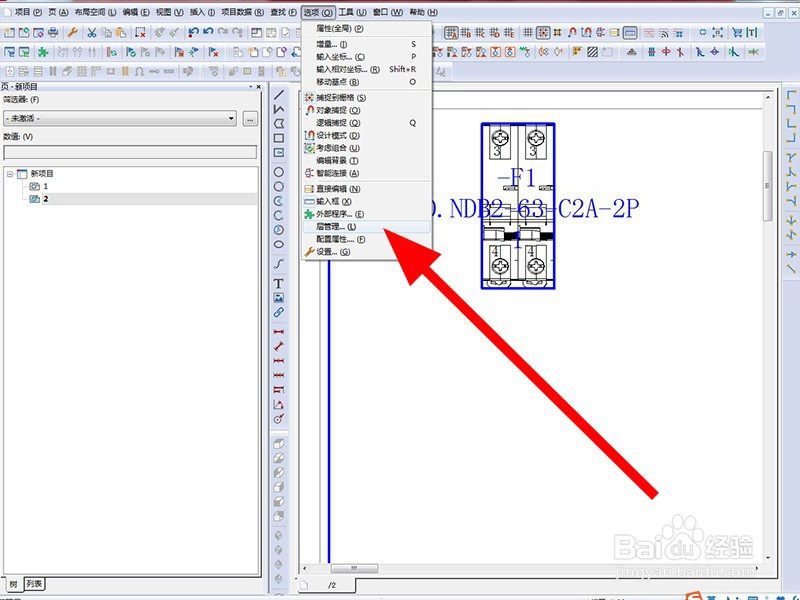 4/5
4/5 5/5
5/5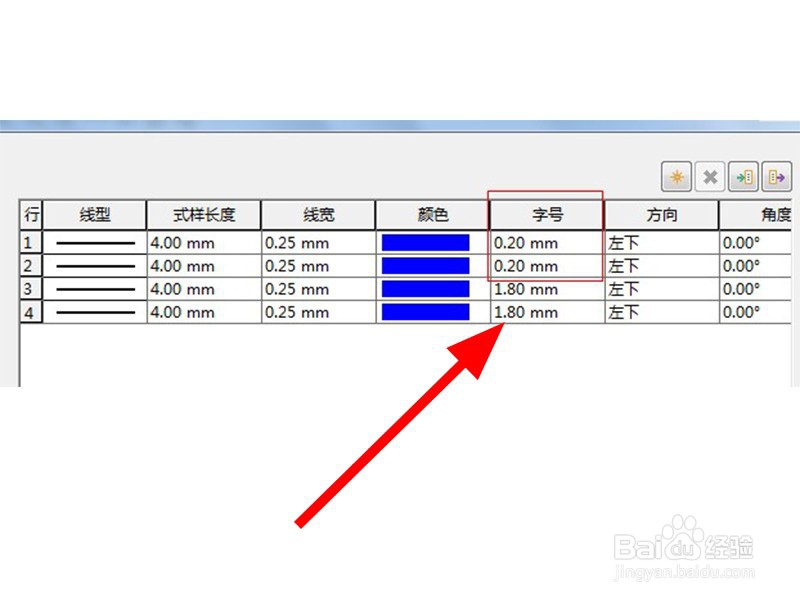
 总结1/1
总结1/1
在“安装板布局”一页中,放置安装板图框,如下图1;安装板图框设置宽度为800mm,高度为1200mm,按照实物1:1尺寸,如下图2;设置页属性比例为1:5,如下图3
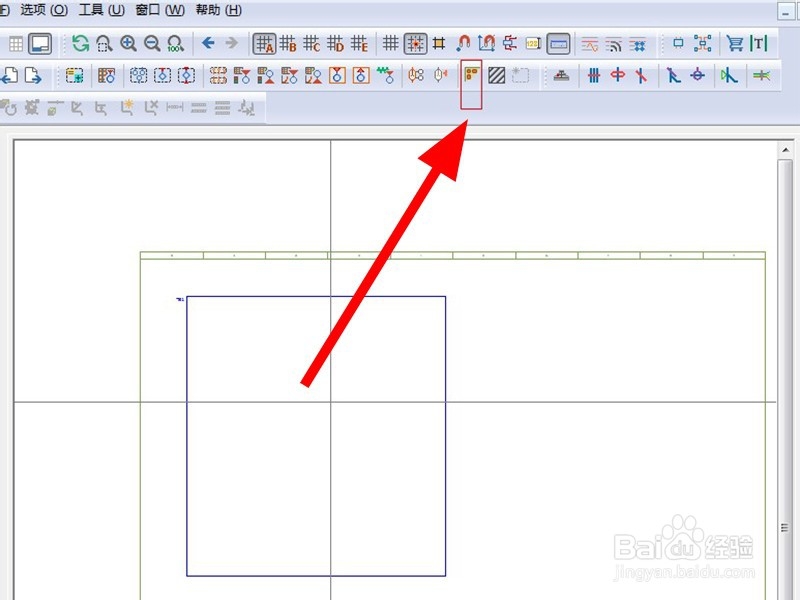

 2/5
2/5在菜单栏中点击“插入-设备”选择已经创建好的器件,并放置在安装板方框里

 3/5
3/5部件默认的属性字体较大,可以设置层属性改变默认值。点击菜单栏“选项-层管理”
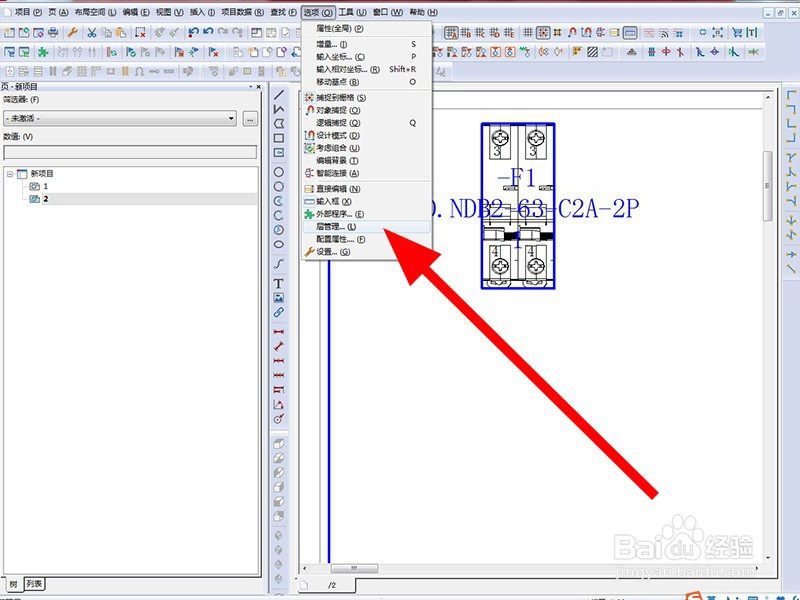 4/5
4/5在弹出的“层管理”窗口中,点击“属性放置”一栏中的“部件放置”
 5/5
5/5部件编号对应的层编号为491,部件的类型标识对应的层编号为492,图例位置对应的层编号为493。(可根据个人需求更改)
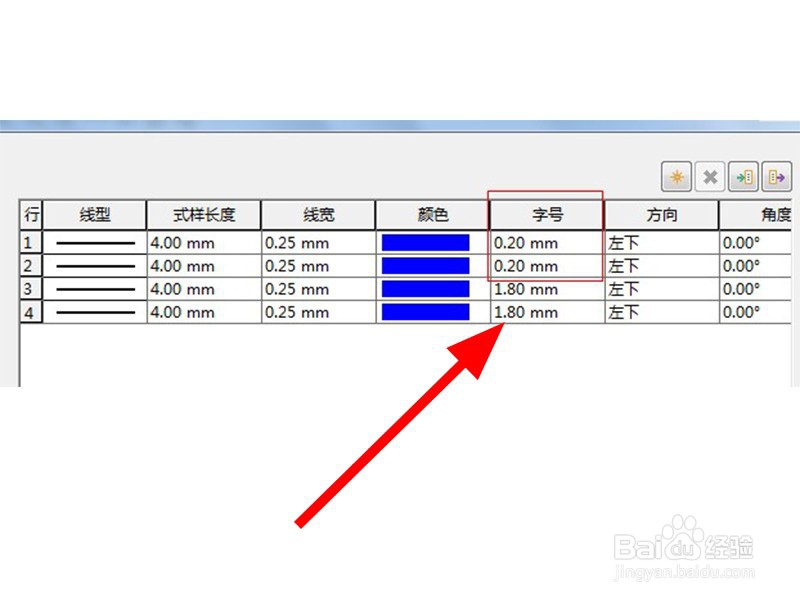
 总结1/1
总结1/11、打开EPLAN,选择安装板布局页面,放置安装板图框
2、点击插入-设备,选择已经创建好的器件
3、点击选项—层管理—属性放置——部件放置
4、根据个人需求更改相关数值即可
注意事项如果对你有帮助的话,请点击下面投一票吧
EPLAN调用2D宏版权声明:
1、本文系转载,版权归原作者所有,旨在传递信息,不代表看本站的观点和立场。
2、本站仅提供信息发布平台,不承担相关法律责任。
3、若侵犯您的版权或隐私,请联系本站管理员删除。
4、文章链接:http://www.1haoku.cn/art_670825.html
上一篇:电脑版360浏览器如何启用热搜词推荐功能
下一篇:微信怎么启用“京东发票小助手”
 订阅
订阅